1、通过开始菜单搜索可快速打开控制面板:点击搜索图标或按Win+S,输入“控制面板”并点击结果;2、使用运行命令更高效:按Win+R,输入control后回车;3、从桌面右键菜单进入:右键开始按钮,在WinX菜单中选择控制面板;4、通过文件资源管理器地址栏打开:按Win+E打开资源管理器,在地址栏输入control panel并回车;5、创建桌面快捷方式便于一键访问:右键桌面新建快捷方式,位置输入control,命名后完成,双击即可打开。

如果您需要对Windows系统的硬件、软件或用户账户进行设置,控制面板是常用的核心管理工具。以下是多种打开控制面板的方法。
本文运行环境:Dell XPS 13,Windows 11
利用系统内置的搜索功能可以快速定位控制面板应用。
1、点击任务栏上的搜索图标或按下键盘上的Win + S组合键。
2、在搜索框中输入控制面板三个字。
3、在搜索结果中点击“控制面板”应用即可打开。
运行对话框支持直接调用系统程序的执行命令,是一种高效快捷的方式。
1、按下Win + R组合键打开“运行”窗口。
2、在输入框中键入control并按回车键或点击“确定”。
3、控制面板窗口将立即显示。
通过访问系统高级功能菜单(WinX菜单),可以直接选择控制面板。
1、将鼠标移动到屏幕左下角的开始按钮上,右键单击。
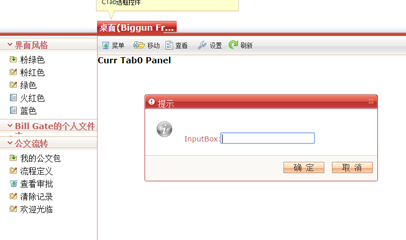
多风格办公OA系统后台模板,有粉绿色、粉红色、绿色、火红色、蓝色等多种界面风格,风格可切换,左侧树形菜单,功能强大,纯脚本(JS)控制,功能页面以选项卡方式打开,参考价值很高,若你正在找高用户体验的后台模板,那就赶紧把这套模板下载了吧。CSS和JS文件都带详细中文注释,修改方便。
 156
156

2、在弹出的菜单中找到并点击控制面板选项。
3、系统会直接启动控制面板界面。
文件资源管理器支持使用特殊路径直接跳转到系统组件页面。
1、打开文件资源管理器(可通过任务栏图标或Win + E快捷键)。
2、在地址栏中输入control panel然后按回车。
3、当前窗口内容将切换为控制面板视图。
为控制面板创建桌面图标可实现一键访问,适合频繁使用者。
1、在桌面空白处右键单击,选择“新建”→“快捷方式”。
2、在位置输入框中键入control,点击“下一步”。
3、为快捷方式命名为“控制面板”,点击“完成”。
4、双击新创建的快捷方式即可打开控制面板。
以上就是windows怎么打开控制面板_Windows系统打开控制面板的多种方法的详细内容,更多请关注php中文网其它相关文章!

Windows激活工具是正版认证的激活工具,永久激活,一键解决windows许可证即将过期。可激活win7系统、win8.1系统、win10系统、win11系统。下载后先看完视频激活教程,再进行操作,100%激活成功。

Copyright 2014-2025 https://www.php.cn/ All Rights Reserved | php.cn | 湘ICP备2023035733号